Definir um aplicativo como padrão tornará todos os arquivos compatíveis com ele sempre abertos com esse software. Isso é muito conveniente caso você queira abrir cada arquivo de vídeo com VLC. Leia o seguinte guia para saber como fazê-lo.

VLC
Windows é o OS mais importante do mundo 10 o que a grande maioria das pessoas usa em seus computadores diariamente. Graças a isso, existem muitos programas que podem ser usados na plataforma, desde programas pagos até softwares totalmente gratuitos, como o VLC.
VLC é um player de vídeo totalmente gratuito que se destaca pela sua extraordinária funcionalidade. Sem dúvida, é uma das ferramentas mais recomendadas para reproduzir conteúdo multimídia em computadores com Windows 10.
Se você quiser obter este grande Programas, recomendamos que você visite Videolan, seu site. Da mesma forma, você também deve saber qual é o processo para tornar este o player padrão do Windows 10.
Como definir o VLC como player padrão no Windows 10?
Se você deseja abrir todos os arquivos de vídeo com o programa, precisa baixar e atualizar os codecs do VLC. Além disso, seria melhor definir o software como seu aplicativo de reprodução de vídeo padrão. Este procedimento pode ser feito com muita facilidade, basta seguir estes passos:
- Para definir o player VLC como padrão no sistema Windows 10, a primeira coisa a fazer é acessar as opções de configuração do sistema operacional. Para fazer isso, vá para o início e localize o seção "Configuração".
- Quando estiver nas opções de configuração, você precisa localizar "Sistema", onde estão localizadas as configurações básicas do sistema operacional Windows 10.
- Nesta tela você deve localizar a seção "Aplicativos padrão / aplicativos padrão", assim que encontrar esta opção, clique nela.
- Aqui você encontrará as configurações padrão para as funções básicas do sistema operacional, entre elas deve estar «Video player», por padrão, haverá a ferramenta de reprodução de vídeo do Windows, neste caso, você precisa clicar nela.
- Ao pressionar a opção anterior, todos os aplicativos capazes de reproduzir vídeos em nosso sistema serão exibidos na tela. É aqui que você precisa selecione o aplicativo VLC, depois de fazer isso, ele será configurado como o aplicativo de reprodução de vídeo padrão.
Também é conveniente usar métodos para impedir que o Windows 10 defina automaticamente os aplicativos padrão e, dessa forma, o VLC continua sendo o player padrão.
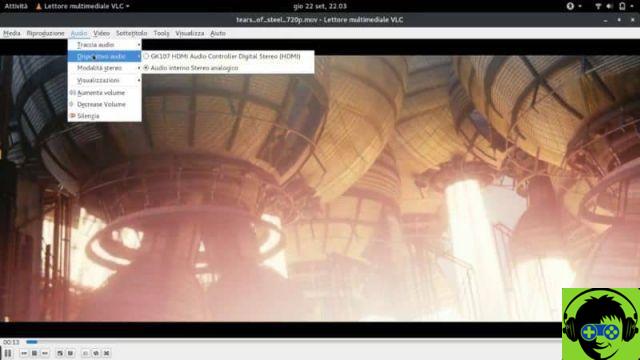
Configure um formato de arquivo para abrir com o VLC
Muitas vezes, alguns formatos desconhecidos do sistema operacional passam despercebidos e não estão configurados como formato de vídeo, portanto não abrirão automaticamente com o Aplicativo VLC. No entanto, há uma configuração muito simples que você pode seguir nesses casos:
- A primeira coisa a fazer é localizar o arquivo que você deseja abrir com o programa VLC.
- Quando você encontrar o arquivo de vídeo, clique com o botão direito nele e vá para "Propriedade".
- Informações sobre o arquivo, como formato e peso, serão exibidas na tela. De qualquer forma, você precisa localizar a seção "Abre com" e clicar na opção "Mudar."
- A tela "Abrir com" aparecerá onde você pode selecionar o aplicativo padrão para esse tipo de arquivo. Na parte superior são mostrados os programas recomendados, no caso de VLC é basta clicar nele e depois na opção "Aceitar".
- Caso o VLC não apareça, clique na aba «More Programs» e se não aparecer aqui, você terá que procurá-lo diretamente através da opção «Browse…», embora isso seja certamente algo atípico.
Com o processo anterior você terá configurado corretamente a abertura do referido formato de arquivo com o Reprodutor VLC. Você também pode baixar Skins para VLC no Windows 10, caso queira personalizar o player.
Por outro lado, se você não estiver satisfeito com o programa, pode considerar algumas das melhores alternativas de VLC, opções interessantes para reproduzir áudio e vídeo.
























